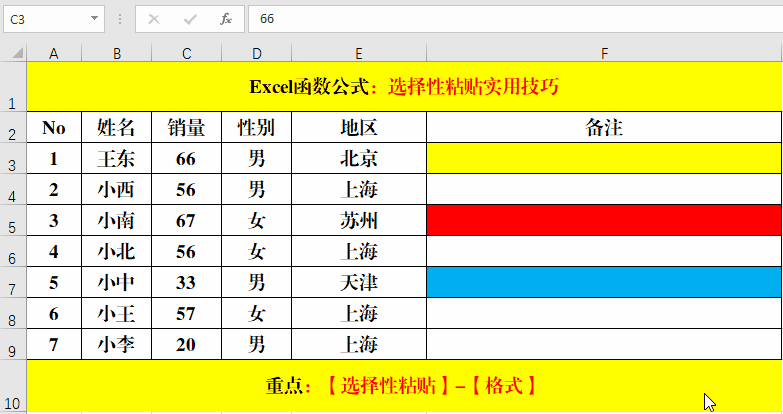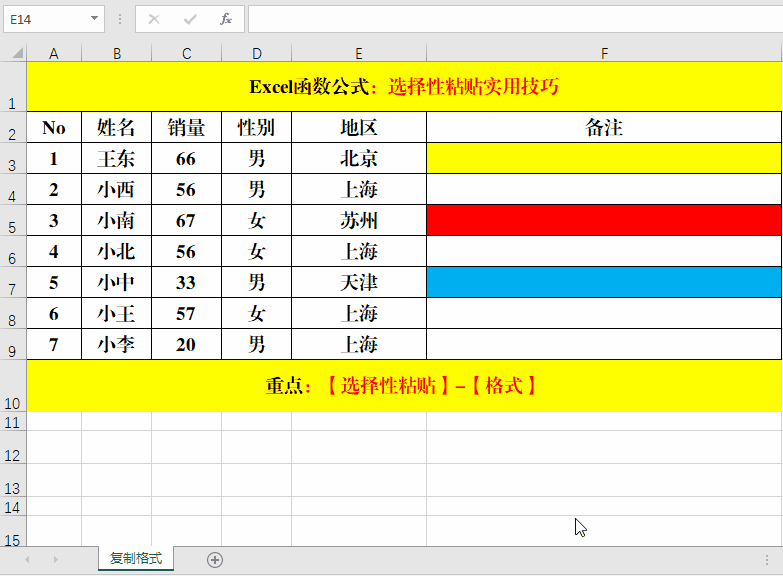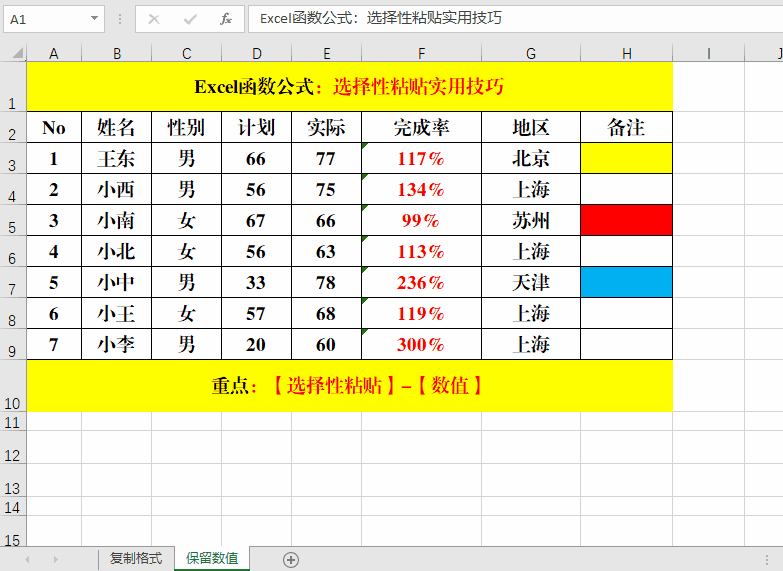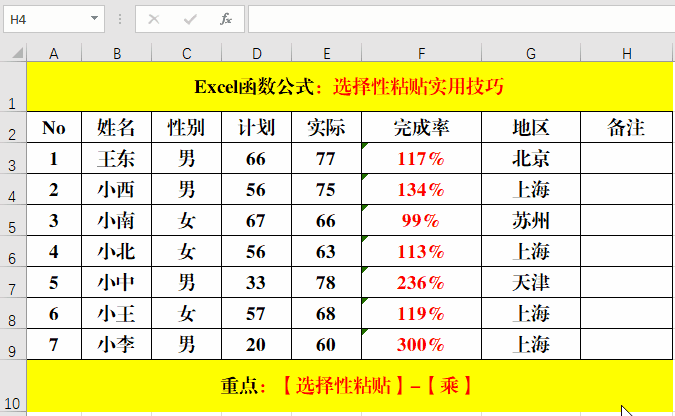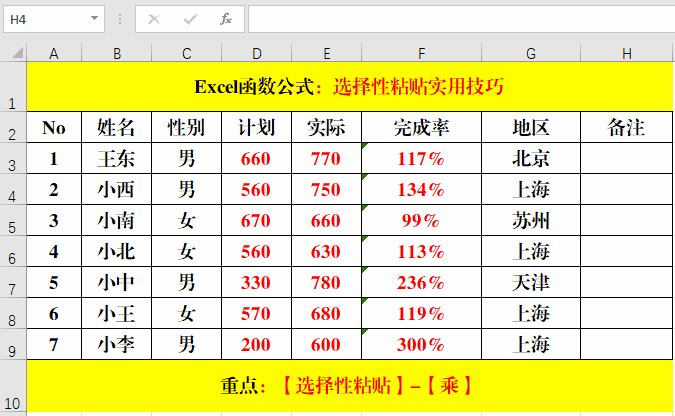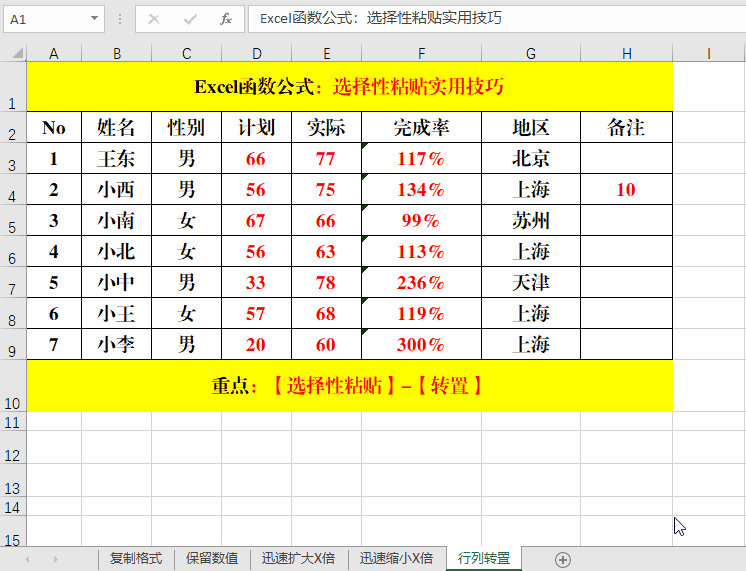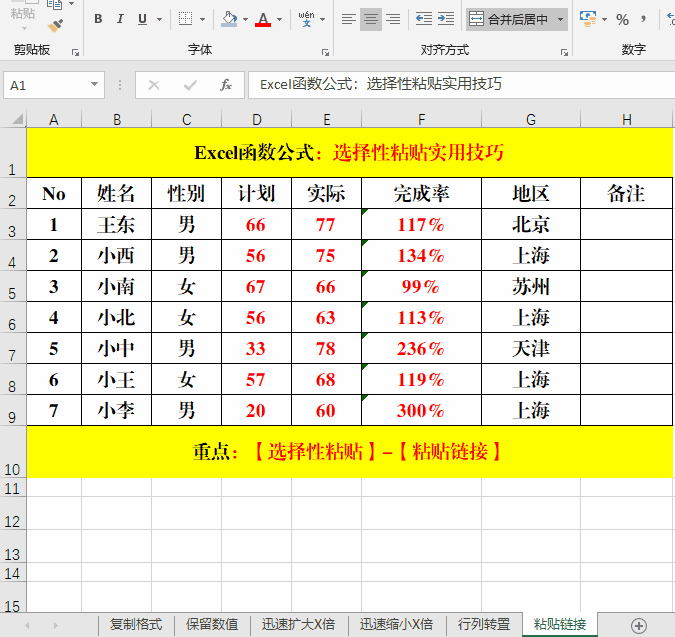选择性粘贴实用技巧解读
1、一、选择性粘贴的调动及初步认识。方法:1、复制目标单元格。2、在粘贴的目标单元格上【右键】-【选择性粘贴】。
2、二、复制格式。目的:不复制表格的内容,仅复制表格的格式。方法:1、单击表格外的任意单元格并Ctrl+A全选。2、Ctrl+C复制表格。3、在目标单元格或工作簿【右键】-【选择性粘贴】-【格式】-【确定】。
3、三、删除格式,保留数值。方法:1、单击表格外的任意单元格并Ctrl+A全选。2、Ctrl+C复制表给。3、在目标单元格或工作簿【右键】-【选择性粘贴】-【数值】-【确定】。
4、四、将表格中的数值迅速扩大X倍。方法:1、在空白单元格中录入需要扩大的倍数,例如10倍,并复制。2、选中需要扩大的单元格区域并【右键】-【选择性粘贴】-【乘】-【确定】。
5、五、将表格中的数据迅速缩小X倍。方法:1、在空白单元格中录入需要扩大的倍数,例如10倍,并复制。2、选中需要扩大的单元格区域并【右键】-【选择性粘贴】-【除】-【确定】。
6、六、行列转置。方法:1、复制表格。2、在目标单元格或工作簿中【右键】-【选择性粘贴】-【转置】-【确定】。
7、七、两个巡綮碣褂或多个表的数据同步更新。如果你的表格非常的复杂,一个用于计算,一个用于打印,如何让两个表格中的数据自动旎髂坑若同步呢?实现的方法很多,暨可以利用“=”让单元格之间相互链接,也可以借助Vlookup函数从数据源表格中自动提取。其实还有一个更为便捷的方法,就是借助于【选择性粘贴】里的【粘贴链接】来实现。这时你就会看到两个完全一样的表格,最关键的是,当原表格数据发生变化时,新表格也会自动同步这一变化。方法:1、复制原表数据并在目标单元格或工作簿【右键】-【选择性粘贴】-【粘贴链接】。2、全选原表并单击格式刷,美化【粘贴链接】后的表格。3、修改数据,两张表格中的数据同步更新。